I den här artikeln förklaras de funktioner som är tillgängliga när du aktiverar publicerings infrastrukturen på en Microsoft SharePoint-webbplats. Du kan också lägga till en sida på en webbplats och använda nya webb delar utan att aktivera den här funktionen.
Tips: De funktioner som beskrivs i den här artikeln återspeglar inte de senaste funktionerna i SharePoint-webbplatsen, ofta kallade "modern". Vi rekommenderar att du använder en kommunikations webbplats för de senaste funktionerna för webbplats, sidor och webbdel. Läs mer om kommunikations webbplatser.
Artikelinnehåll
En SharePoint-publicerings webbplats skapas med webbplats mal len för publicerings portalen eller mallen för företags-wiki. Mallen för publicerings Portal webbplatsen är mycket strukturerad och gör att du kan styra sidlayouter, redigerings rutiner och publicerings scheman. Företags-wikin är mindre strukturerad och är avsedd för enkel redigering när formella innehålls hanterings processer inte behövs.
Innan du kan skapa en publicerings webbplats aktiverar du funktionen för publicerings infrastruktur på den översta nivån i samlingen. När publicerings funktionerna har Aktiver ATS ärver under webbplatser dem automatiskt.
Aktivera funktionen för publicerings infrastruktur
Obs!: Om du har skapat en webbplats eller webbplats samling med hjälp av en av mallarna för publicerings webbplatser är publicerings infrastrukturen redan aktiv och publicerings funktionerna är klara att användas.
-
Klicka på rotnivån i din webbplatssamling och klicka på Inställningar

-
Klicka på Webbplatssamlingens funktioner under Administration av webbplatssamling på sidan Webbplatsinställningar.
-
Klicka på Aktivera bredvid Infrastruktur för SharePoint Server-publicering på sidan Webbplatssamlingens funktioner.

Publicerings funktioner
Här är de funktioner som är tillgängliga när publicering är aktiverat i en SharePoint-webbplatssamling. Vissa funktioner är framträdande i menyfliksområdet, medan andra endast är synliga via länkarna på sidan för webbplats inställningar eller bibliotek.
Navigering och menyfliksområdet
När du redigerar en sida i gruppen Redigera på fliken Formatera text i menyfliksområdet visas knappar för att checka in/checka ut , så att du kan redigera sid innehållet samtidigt som du håller på att hantera versions kontrollen. Den här funktionen är tillgänglig på både publicerings portalen och i wiki-vyn.
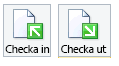
På webbplatser som använder arbets flöden för godkännande innehåller knapparna publicera, Godkännoch avvisa . Det här är alla delar av arbets flödet för godkännande som inte är publicerat på webbplatsen utan godkännande av avsedda granskare. Det finns också en snabb distributions knapp som publicerar nästa gång innehållet publiceras. Knappen publicera innehåller flera alternativ, som att Skickafrån arbets flödet genom att cirkulera den aktuella sidan till en eller flera god kännare för granskning. Du kan även annullera godkännanden eller avpublicera en sida härifrån, beroende på dina behörigheter.
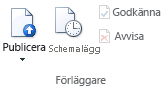
Med knappen schema öppnas en dialog ruta där du kan ange när sidan ska publiceras och när, om så är, ska den dras tillbaka.
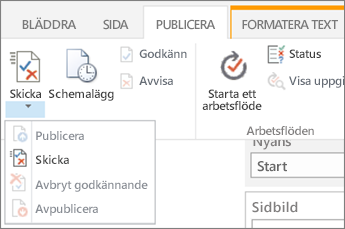
Godkännande arbets flöden och schemaläggning är inte tillgängliga för offentliga webbplats samlingar.
Listor och bibliotek
Viktigt!:
-
Funktionen webbplats innehåll och struktur är inaktuell i SharePoint i oktober 2018. Användar gränssnitts start punkten för SiteManager. aspx togs bort från SharePoint i mars 2019.
-
SharePoint tillhandahåller ett antal avancerade funktioner för att hantera webbplats innehåll och-struktur. Mer information om hur du flyttar och kopierar filer i ett dokument bibliotek i SharePoint finns i:
-
Om du inte har börjat använda moderna listor/bibliotek får du ett alternativ om du konfigurerar och använder datorn för att synkronisera innehåll lokalt för kopiering och flytt. Mer information finns i Konfigurera datorn för att synkronisera OneDrive för arbets-eller School-filer i Microsoft 365.
-
Avsnittet "användar gränssnitt" i moderna dokument bibliotek i SharePoint
-
Kopiera filer och mappar mellan OneDrive och SharePoint-webbplatser (inklusive fil kopiering och flyttning av SharePoint-dokumentbibliotek)
När du aktiverar funktionen för publicerings infrastruktur läggs en uppsättning listor och bibliotek till i publicerings webbplatsen på webbplats samlings nivån.
-
Lista över innehåll som kan återanvändas Innehåller HTML eller text som kan infogas på webb sidor.
-
Biblioteket dokument i webbplats samling Lagrar dokument som används i hela webbplats samlingen.
-
Bibliotek med webbplats samlingar Lagrar bilder som används i hela webbplats samlingen.
Dessutom läggs fyra bibliotek till på webbplats nivå för lagring av webbplats innehåll. Du hittar dessa på webbplats innehållet:
-
Bibliotek för sidor Lagrar webbplats sidor.
-
Bild bibliotek Innehåller bilder som används på webbplats sidor.
-
Dokument bibliotek Innehåller alla dokument som används på webbplats sidor.
-
Arbets flödes uppgifter Lagrar arbets flödes uppgifterna som skapas för webbplatsen.
Webbdelar
Publicerings webbplatser innehåller en mängd olika webb delar som gör att författare kan infoga video, RTF, formulär och dynamiskt innehåll på en webbplats sida. Du hittar dessa webb delar under Infoga > webb delen > kategorier. Dessa tre webb delar, som är unika för publicerings webbplatser, är tillgängliga på webbplats samlings nivå och för alla under webbplatser i webbplats samlingen:
-
Webbdelen Innehållsfråga Visar en dynamisk vy av innehållet på din webbplats baserat på en fråga som du skapar i egenskaps fönstret för webb delen. Det här är under kategorin innehålls sammanslagning .
-
Webb delen sammanfattnings länkar Gör det möjligt för författare att skapa länkar som kan grupperas och formateras. Det här är under kategorin innehålls sammanslagning .
-
Webbdelen Innehållsförteckning Används för att automatiskt generera en katalog som pekar på olika delar av webbplats samlingen. Det här är under kategorin innehålls sammanslagning .
Huvud sidor, sidlayouter, innehålls typer och kolumner
Huvud sidor och sidlayouter styr det övergripande utseendet på din SharePoint-webbplats. Huvud sidor innehåller kontroller som delas på flera sidlayouter, till exempel navigering, sökning eller språk inställningar för flerspråkiga webbplatser. Sidlayouter innehåller fält kontroller och webb delar. Sidlayouter och huvud sidor samarbetar för att skapa layouten för en webb sida.
På en publicerings webbplats uppdateras huvud sidan så att den innehåller en publicerings flik där du hittar schemaläggningen och arbets flödes knapparna som visas ovan i den här artikeln. Tillsammans med den uppdaterade huvud sidan finns följande element:
|
Objekt |
Beskrivning |
|---|---|
|
Innehållstyper |
Mallen publicerings Portal publicerings Portal innehåller artikel sida, projekt sida, välkomst sida, sidan för företags-wiki, Upplyft sida och omdirigera sida. |
|
Sidlayouter |
Bild till vänster, bild till höger och start. Dessa sidlayouter kopplas automatiskt till de innehålls typer som nämns ovan när publicerings funktionerna är aktiverade. För företags-wikin inkluderar sidlayouter grundläggande sida, enkel projekt sida och dirigera om sida. |
|
Kolumner |
|
Obs!: Huvud sidor och sidlayouter för den offentliga webbplatsen hanteras annorlunda och ingår inte i den här artikeln.
Användare och behörigheter
För att det ska vara enkelt att tilldela användare specifika publicerings relaterade roller, inkluderar publicerings Portal webbplatsen god kännare, designer, hierarkier, administratörer, begränsade läsare och funktioner för gruppen läsare. Företags-wiki har samma grupper och användare. Dessutom läggs tre behörighets nivåer till i webbplats samlingen: Godkänn, hantera hierarki och begränsad läsning. Som standard är webbplatser som skapas nedanför webbplats samlings nivån, eller ärver, grupper och behörighets nivåer från den överordnade webbplatsen.
Obs!: När du har aktiverat publicerings funktionen och börjat använda den bör du vara försiktig om du bestämmer dig för att inaktivera den. Användar data eller anpassningar som är kopplade till den här funktionen kan gå förlorade. Dessutom kanske alla aktiva funktioner och appar som är beroende av den här funktionen inte fungerar.










